OA消息管理,主要对“微讯”、“事务提醒”进行收发和管理,可以对即时通讯群组进行管理,同时非IM用户可以在离线文件管理中管理IM离线文件。
#### **微讯**
发送微讯的界面如下图所示,点击【添加】出现选人框,在“内容框”中输入将要发送的微讯信息内容,如若需要预定时间发送微讯信息,则可以选择“发送时间”,系统将在用户指定的时间将微讯发送出去。

收信人很快收到提醒,屏幕上会弹出一个消息条,提示查看微讯,收件人点开后是即时通讯聊天窗口,可直接在下面的输入框中回复。
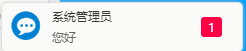
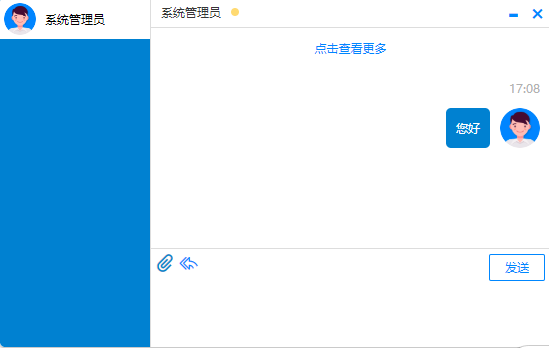
若未查看,则显示在【未确认微讯】界面,可直接进行回复操作。

点击【对话记录管理】,可查看到自己的微讯通话记录,可进行删除、发送微讯操作。
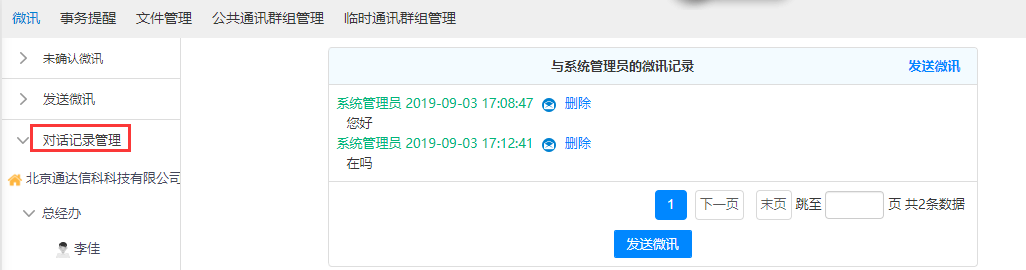
点击【微讯查询】,可以进行历史微讯信息的查询。
#### **事务提醒**
点击【事务提醒】,可以看到系统消息的提醒。
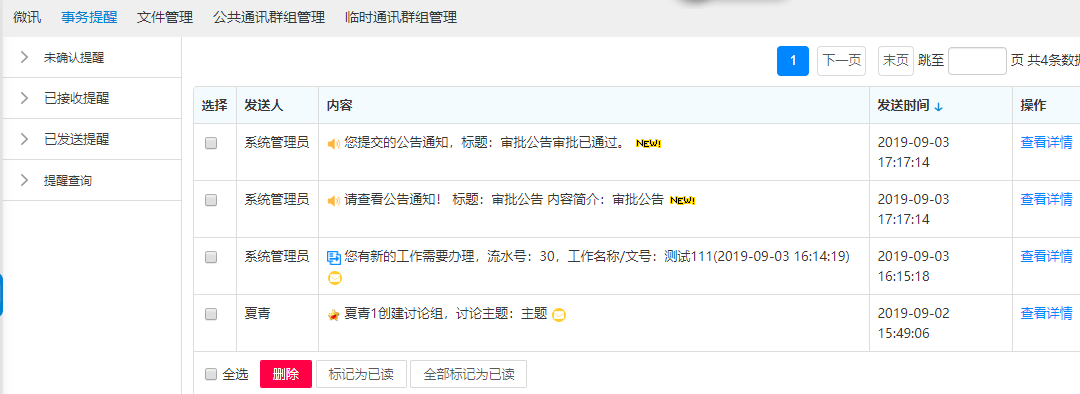
#### **离线文件管理**
非IM用户可以在【离线文件管理】-【收到的文件】中“接收”和“拒收”IM离线文件。

在【发送的文件】里可以对发送的离线文件进行“下载”或者“取消发送” 。
#### **公共通讯群组管理**
公共通讯群组管理和临时通讯群组管理分签显示,并在公共通讯群组管理中新增【导出消息】功能。
设置新建群权限:管理员可以在【系统管理】-【信息交流设置】-【即时通讯管理】-【群组权限设置】中设置哪些用户可以自建群组。具有自建群组权限的用户,才会出现【新建公共群组】按钮,“消息管理”可对群消息进行管理,“导出消息”可对聊天信息进行导出。

点击【新建公共群组】按钮,可以设置是否使用提醒、选定群成员,并对群消息进行管理。
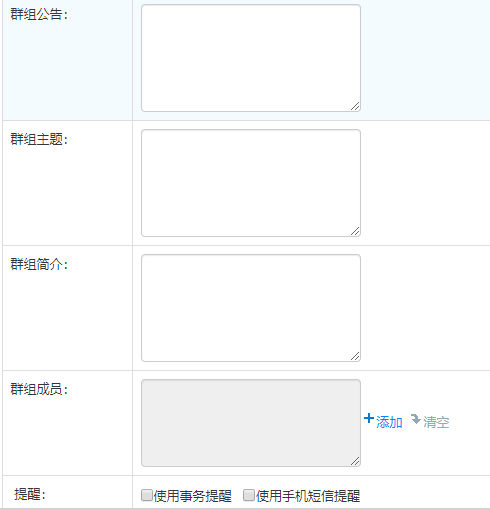
#### **临时通讯群组管理**
【管理临时讨论组】,OA管理员可以管理所有用户创建的临时讨论组,其他角色用户可以管理自己创建的临时讨论组。临时讨论组需要在OA精灵打开即时通讯窗口,右上角有一个“创建讨论组”。
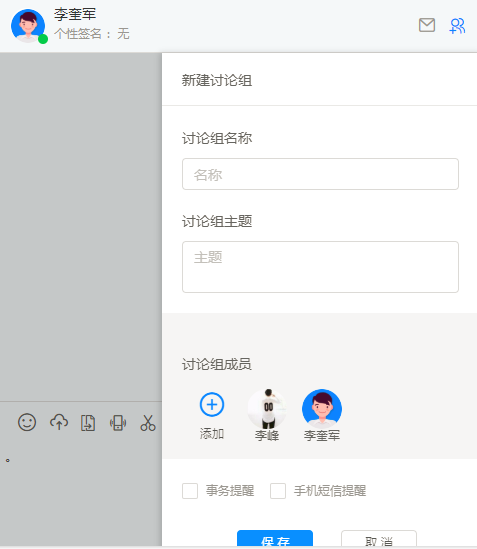
创建好临时讨论组之后,就会在OA系统【个人事务】-【消息管理】-【临时通讯群组管理】下的“管理临时讨论组”中看到,“导出消息”可以将讨论组消息导出。

- 个人事务
- 电子邮件
- 消息管理
- 任务管理
- 公告通知
- 新闻
- 投票
- 个人考勤
- 日程安排
- 工作日志
- 通讯簿
- 个人文件柜
- 任务中心
- 流程中心
- 流程中心简介及菜单构成
- 新建工作
- 我的工作
- 工作查询
- 工作监控
- 超时统计分析
- 工作委托
- 工作销毁
- 流程日志查询
- 数据报表
- 工作流设置
- 流程中心应用实例
- 行政办公
- 公告通知管理
- 公告通知审批
- 新闻管理
- 投票管理
- 词语过滤管理
- 信息过滤审核
- 工作计划
- 办公用品管理
- 会议管理
- 车辆申请与安排
- 固定资产管理
- 图书管理
- 资源申请与管理
- 组织机构信息
- 知识管理
- 公共文件柜
- 公共文件柜设置
- 网络硬盘
- 网络硬盘设置
- 图片浏览
- 图片浏览设置
- 智能门户
- 门户管理
- 我的门户
- 门户日志管理
- 门户内容管理
- 应用中心
- 功能介绍
- 使用说明
- EXCEL表单设计器
- 系统自带应用介绍
- 函数详解
- 脚本编写指南
- 报表中心
- 我的报表
- 报表管理
- 复杂报表
- 分类管理
- 回收站
- 人力资源
- 人事管理
- 招聘管理
- 培训管理
- 考勤管理
- 绩效考核
- 积分管理
- 薪酬管理
- 人力资源设置
- 在线考试
- 档案管理
- 卷库管理
- 案卷管理
- 文件管理
- 案卷借阅
- 档案统计
- 档案销毁
- 交流园地
- 企业社区
- 讨论区
- 讨论区设置
- 企业开放平台
- 单点登录平台
- 统一工作待办
- 移动开放平台
- 附件程序
- 实用信息
- 即时通讯
- 系统管理
- 组织机构设置
- 行政办公设置
- 信息交流设置
- 企业微信钉钉集成
- 印章管理
- 手机签章管理
- 水印管理
- 功能管理中心
- 定时任务管理
- 紧急通知设置
- 界面设置
- 状态栏设置
- 菜单设置
- 系统代码设置
- 自定义字段设置
- 数据库管理
- 系统日志管理
- 系统资源管理
- 附件管理
- 系统访问控制
- 系统参数设置
- 系统接口设置
- 服务器监控
- 移动设备绑定管理
- 数据源管理
- 注册外部应用
- 系统信息
- PC客户端使用手册
- 移动客户端使用手册
